L’outil Divide (Diviser)  permet de scinder une entité polyligne sélectionnée en plusieurs entités à la distance indiquée, plusieurs distances égales, des distances variables ou un pourcentage de la longueur totale. Cet outil est disponible dans la fenêtre Modify Features (Modifier des entités).
permet de scinder une entité polyligne sélectionnée en plusieurs entités à la distance indiquée, plusieurs distances égales, des distances variables ou un pourcentage de la longueur totale. Cet outil est disponible dans la fenêtre Modify Features (Modifier des entités).
Lorsque vous utilisez cet outil, tenez compte des points suivants :
- La division d’une entité polyligne prenant en charge les valeurs z ajoute des sommets avec des valeurs z interpolées et conserve le pas angulaire des segments fractionnés dans l’espace 3D.
- Les valeurs attributaires de l’entité d’origine sont copiées dans les nouvelles entités. Les attributs contraints par les domaines attributaires sont déterminés par la règle de division du domaine, qui est définie par la géodatabase source.
Spécifier des distances
L’outil Distance  permet de scinder une entité polyligne sélectionnée en plusieurs entités à la distance indiquée ou plusieurs entités à des distances variables saisies dans les lignes d’une table.
permet de scinder une entité polyligne sélectionnée en plusieurs entités à la distance indiquée ou plusieurs entités à des distances variables saisies dans les lignes d’une table.
Si vous divisez des lignes COGO, tenez compte des points suivants :
- Si la classe d’entités polylignes source est compatible avec la fonctionnalité COGO, les valeurs de distance définies sont stockées avec les lignes divisées résultantes dans le champ attributaire Distance ou Arclength.
- Lorsque la correction des mesures est activée et que la ligne sélectionnée n’a pas de valeur de distance ou de longueur de l’arc, les valeurs de distance que vous saisissez sont mises à l’échelle par le facteur de distance actif.
- Sur le ruban, cliquez sur l’onglet Edit (Modifier). Dans le groupe Features (Entités), cliquez sur Modify (Modifier)
 .
. - Dans la fenêtre Modify Features (Modifier des entités), cliquez sur Divide (Diviser)
 .
.Pour localiser l’outil, développez Divide (Diviser) ou saisissez Divide (Diviser) dans la zone de texte Search (Rechercher).
- Dans la fenêtre de l’outil, cliquez sur Select one or more features (Sélectionner une ou plusieurs entités)
 et sélectionnez une entité polyligne.
et sélectionnez une entité polyligne.Pour changer de méthode de sélection, cliquez sur la flèche de liste déroulante.
Pour supprimer des entités de la sélection dans la vue de la fenêtre de sélection, cliquez avec le bouton droit sur une entité et choisissez Unselect (Désélectionner)
 ou choisissez Only Select This (Ne sélectionner que cela)
ou choisissez Only Select This (Ne sélectionner que cela)  pour conserver l’entité et supprimer toutes les autres de la sélection.Après avoir sélectionné une entité, la fenêtre de l’outil affiche les onglets Méthodes et la longueur totale de l’entité sélectionnée est indiquée au bas de la fenêtre.
pour conserver l’entité et supprimer toutes les autres de la sélection.Après avoir sélectionné une entité, la fenêtre de l’outil affiche les onglets Méthodes et la longueur totale de l’entité sélectionnée est indiquée au bas de la fenêtre. - Activez ou désactivez l’option Show Preview (Afficher un aperçu).
Activé
Un aperçu des nouvelles polylignes est affiché à l’écran avant toute modification de l’entité.
Décoché
L’entité est modifiée sans affichage préalable d’un aperçu.
- Dans la section Method (Méthode), cliquez sur Distance
 .
. - Dans la section Direction, sélectionnez la direction à partir de laquelle mesurer les valeurs et scinder l’entité.
À partir du début de la ligne

L’entité est scindée à partir du premier point de la polyligne.
À partir de la fin de la ligne

L’entité est scindée à partir du dernier point de la polyligne.
- Dans la section Values (Valeurs), cliquez sur la flèche de liste déroulante Units (Unités) et sélectionnez un format d’unité.
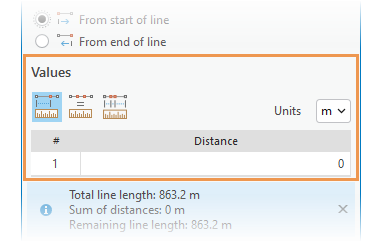
- Cliquez sur l’une des méthodes suivantes et saisissez les valeurs requises pour la distance et le nombre de répétitions :
Distance unique

Dans le champ Distance, saisissez une distance unique à laquelle l’entité doit être divisée.
Remarque :
Si vous divisez des entités de type COGO, les corrections des mesures ne sont utilisées que si elles sont activées et si aucune valeur COGO n’existe pour l’entité sélectionnée.
S’il existe une valeur COGO sur l’entité sélectionnée, celle-ci permet de répartir de manière proportionnelle les longueurs obtenues et de calculer l’attribut de distance COGO du reste en soustrayant la valeur saisie de la valeur initiale.
Distances égales

Dans le champ Distance, saisissez la distance à laquelle les divisions doivent apparaître. Dans le champ Repetition (Répétition), saisissez le nombre de divisions à créer à cette distance.
La distance restante est ajoutée à la dernière entité de la séquence. Pour répartir la longueur restante équitablement entre chaque entité, cochez la case Distribute remaining length equally (Répartir la longueur restante équitablement).
Remarque :
Si vous divisez des entités de type COGO et répartissez équitablement la longueur restante, les corrections des mesures et les valeurs COGO existantes sont ignorées.
Si vous divisez des entités de type COGO sans répartir équitablement la longueur restante, la valeur COGO existante sur l’entité sélectionnée sert à répartir les longueurs de manière proportionnelle.
Distances variables

Dans le champ Distance, saisissez la distance à laquelle le premier jeu de divisions doit apparaître. Dans le champ Repetition (Répétition), saisissez le nombre de divisions à créer à cette distance.
Pour saisir une autre séquence de divisions, cliquez sur Click to add new row (Cliquez pour ajouter une nouvelle ligne). Chaque ligne crée des divisions mesurées à partir de la dernière division créée par la ligne précédente.
La distance restante est ajoutée à la dernière entité de la séquence. Pour répartir la longueur restante entre les entités, cochez la case Distribute remaining length proportionally (Répartir la longueur restante proportionnellement).
Chaque longueur saisie est divisée par la somme de toutes les longueurs saisies. Les quotients ainsi obtenus déterminent le mode de répartition de la longueur restante sur les longueurs de géométrie correspondantes.
Remarque :
Si vous divisez des entités de type COGO et répartissez la longueur restante de manière proportionnelle, les corrections des mesures et les valeurs COGO existantes sont ignorées.
Si vous divisez des entités de type COGO sans répartir proportionnellement la longueur restante, la valeur COGO existante sur l’entité sélectionnée permet de répartir les longueurs de manière proportionnelle.
À mesure que vous spécifiez des valeurs, des informations relatives à la longueur cumulée de vos valeurs de distance et la longueur restante sont actualisées en bas de la fenêtre.
- Cliquez sur Divide (Diviser).
Spécifier des parties égales
L’outil Equal Parts (Parties égales)  permet de scinder une entité polyligne sélectionnée en un nombre spécifié d’entités. La longueur de chaque nouvelle entité est calculée par l’outil.
permet de scinder une entité polyligne sélectionnée en un nombre spécifié d’entités. La longueur de chaque nouvelle entité est calculée par l’outil.
- Sur le ruban, cliquez sur l’onglet Edit (Modifier). Dans le groupe Features (Entités), cliquez sur Modify (Modifier)
 .
. - Dans la fenêtre Modify Features (Modifier des entités), cliquez sur Divide (Diviser)
 .
.Pour localiser l’outil, développez Divide (Diviser) ou saisissez Divide (Diviser) dans la zone de texte Search (Rechercher).
- Sélectionnez une entité polyligne avec le pointeur.
Par défaut, l’outil de sélection est actif avec la méthode de sélection couramment activée sous l’onglet Edit (Mise à jour), dans le groupe Snapping (Capture).
- Pour changer de sélection, cliquez sur l’outil Change the selection (Modifier la sélection)
 et sélectionnez l’entité.
et sélectionnez l’entité. - Pour affiner la sélection dans la vue de la fenêtre de sélection, cliquez avec le bouton droit sur une entité et utilisez l’une des commandes suivantes :
Commande Description Only Select This (Ne sélectionner que cela)
 .
.Conserve l’entité sélectionnée et supprime toutes les autres entités de la sélection.
Unselect (Désélectionner)
 .
.Supprime l’entité sélectionnée de la sélection.
Après avoir sélectionné une entité, la fenêtre de l’outil affiche les onglets Méthodes et la longueur totale de l’entité sélectionnée est indiquée au bas de la fenêtre. - Pour changer de sélection, cliquez sur l’outil Change the selection (Modifier la sélection)
- Cochez ou décochez la case Show Preview (Afficher l’aperçu).
Activé
Un aperçu des nouvelles polylignes est affiché à l’écran avant toute modification de l’entité.
Décoché
L’entité est modifiée sans affichage préalable d’un aperçu.
- Dans la section Method (Méthode), cliquez sur Equal Parts (Parties égales)
 .
. - Dans la section Values (Valeurs), cliquez sur la flèche Number of parts (Nombre de parties) et augmentez ou diminuez le nombre d’entités polylignes à créer. Vous pouvez également cliquer sur la zone et saisir le nombre désiré.
Lorsque vous changez la valeur, les informations sur la longueur de chaque partie sont actualisées en bas de la fenêtre. Si Show Preview (Afficher l’aperçu) est activé, l’entité est mise en surbrillance dans la carte avec des flèches indiquant vos mises à jour.
- Cliquez sur Divide (Diviser).
Spécifier un pourcentage
L’outil Percentage (Pourcentage)  permet de scinder une entité polyligne sélectionnée en deux entités polylignes. La longueur de la première polyligne équivaut au pourcentage spécifié de la longueur totale. La longueur restante est appliquée à la seconde entité.
permet de scinder une entité polyligne sélectionnée en deux entités polylignes. La longueur de la première polyligne équivaut au pourcentage spécifié de la longueur totale. La longueur restante est appliquée à la seconde entité.
- Sur le ruban, cliquez sur l’onglet Edit (Modifier). Dans le groupe Features (Entités), cliquez sur Modify (Modifier)
 .
. - Dans la fenêtre Modify Features (Modifier des entités), cliquez sur Divide (Diviser)
 .
.Pour localiser l’outil, développez Divide (Diviser) ou saisissez Divide (Diviser) dans la zone Search (Rechercher).
- Sélectionnez une entité polyligne avec le pointeur.
Par défaut, l’outil de sélection est actif avec la méthode de sélection couramment activée sous l’onglet Edit (Mise à jour), dans le groupe Snapping (Capture).
- Pour changer de sélection, cliquez sur l’outil Change the selection (Modifier la sélection)
 et sélectionnez l’entité.
et sélectionnez l’entité. - Pour affiner la sélection dans la vue de la fenêtre de sélection, cliquez avec le bouton droit sur une entité et utilisez l’une des commandes suivantes :
Commande Description Only Select This (Ne sélectionner que cela)
 .
.Conserve l’entité sélectionnée et supprime toutes les autres entités de la sélection.
Unselect (Désélectionner)
 .
.Supprime l’entité sélectionnée de la sélection.
Après avoir sélectionné une entité, la fenêtre de l’outil affiche les onglets Méthodes et la longueur totale de l’entité sélectionnée est indiquée au bas de la fenêtre. - Pour changer de sélection, cliquez sur l’outil Change the selection (Modifier la sélection)
- Activez ou désactivez l’option Show Preview (Afficher un aperçu).
Activé
Un aperçu des nouvelles polylignes est affiché à l’écran avant toute modification de l’entité.
Décoché
L’entité est modifiée sans affichage préalable d’un aperçu.
- Dans la section Method (Méthode), cliquez sur Percentage (Pourcentage)
 .
. - Dans la section Direction, sélectionnez la direction à partir de laquelle mesurer les valeurs et scinder l’entité.
À partir du début de la ligne

L’entité est scindée à partir du premier point de la polyligne.
À partir de la fin de la ligne

L’entité est scindée à partir du dernier point de la polyligne.
- Dans la section Values (Valeurs), cliquez sur la flèche Percentage (Pourcentage) et augmentez ou diminuez le pourcentage de la longueur totale de l’entité polyligne à inclure dans la nouvelle entité. Vous pouvez également cliquer sur le champ et saisir le nombre désiré.
Lorsque vous changez la valeur, les informations sur la longueur de la première et deuxième parties sont actualisées en bas de la fenêtre. Si Show Preview (Afficher l’aperçu) est activé, l’entité est mise en surbrillance dans la carte avec des flèches indiquant vos mises à jour.
- Cliquez sur Divide (Diviser).
Vous avez un commentaire à formuler concernant cette rubrique ?